win10输入法IME已禁用的解决方法
自从win10系统开发出来以后就深受用户们喜爱,很多用户老早就开始升级了win10系统了,但随着使用时间的增加 ,也避免不了一些小问题的出现,有朋友在使用一段时间后,发现在调用输入法输入中文的时候,右下角的图标显示windows10输入法已禁用IME,无法正常输入中文,这该怎么办才好呢?下面小编就向大家简单的介绍一下这个问题的解决方法吧。
win10输入法IME已禁用的解决方法:
1、先打开计算机管理
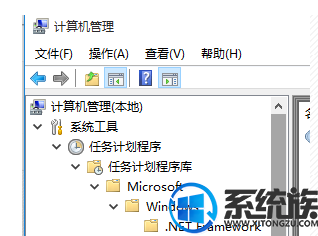
2、找到TextServicesFramework,选中MsCtfMonitor右键属性
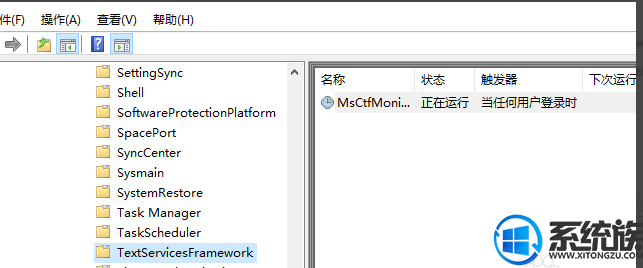
3、常规(如图)
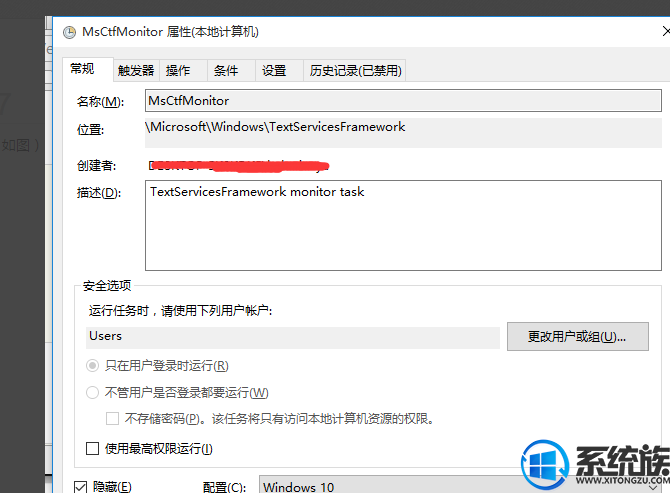
4、触发器(如图),操作不用管
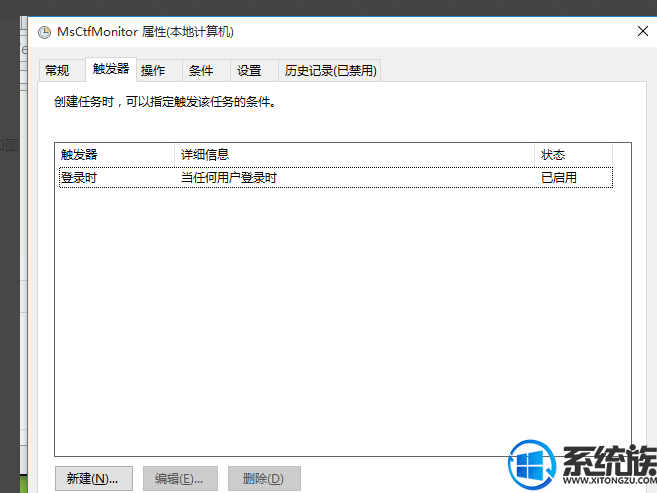
[!--empirenews.page--]
5、条件(如图)
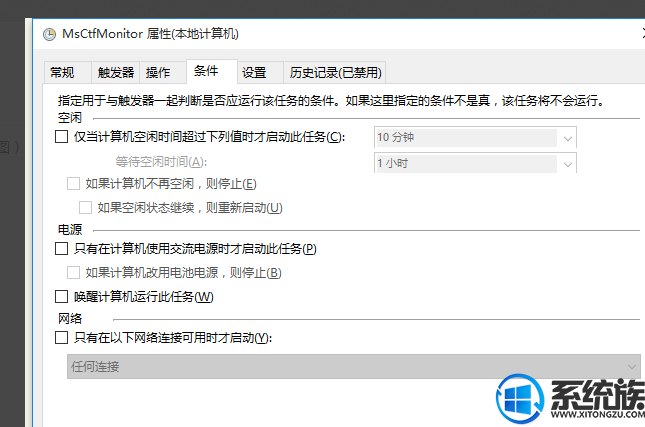
6、设置(如图),历史不用管
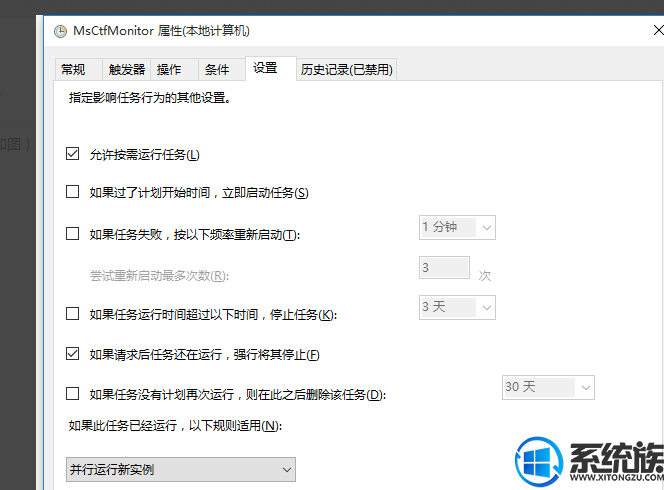
7、点击保存,重启电脑。就解决了。如果还未解决,则触发器建全一点,但是会卡。实在不行,控制台ctfmon
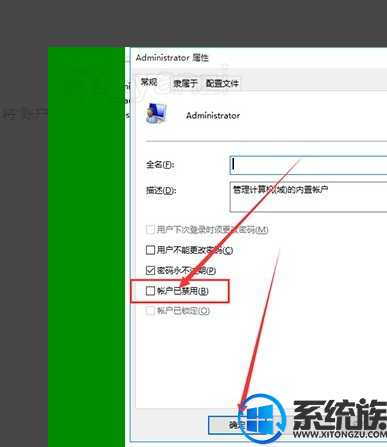
以上就是今天为大家介绍的win10输入法IME已禁用的解决方法,不知道大家学会了没有,有需要的朋友可以按照小编介绍的方法进行操作,希望大家会喜欢小编的介绍,谢谢!!!!了解更多的教程资讯请关注我们系统天地网站~~~









